Win10分辨率怎么调(How to Adjust Resolution in Windows 10)
在现代计算机使用中,屏幕分辨率的设置是一个非常重要的环节。正确的分辨率不仅可以提高视觉体验,还能确保图像和文字的清晰度。本文将详细介绍如何在Windows 10系统中调整屏幕分辨率,包括不同方法的步骤和注意事项。
一、什么是屏幕分辨率?(What is Screen Resolution?)
屏幕分辨率是指显示器可以显示的像素数量,通常用“宽 x 高”的形式表示,例如1920x1080。这意味着显示器的宽度可以显示1920个像素,而高度可以显示1080个像素。分辨率越高,图像和文字的清晰度通常也越高。
二、为什么需要调整分辨率?(Why Adjust Resolution?)
调整分辨率的原因有很多。首先,不同的显示器有不同的最佳分辨率,调整到最佳分辨率可以获得最佳的视觉效果。其次,某些应用程序或游戏可能需要特定的分辨率才能正常运行。最后,用户的个人喜好也会影响分辨率的选择,有些人可能更喜欢较大的图标和文字,而另一些人则可能更喜欢更多的屏幕空间。
三、如何查看当前分辨率?(How to Check Current Resolution?)
在调整分辨率之前,了解当前的分辨率设置是非常重要的。以下是查看当前分辨率的步骤:
右键单击桌面空白处。
选择“显示设置”(Display settings)。
在“显示”部分,您将看到当前的分辨率设置。
四、调整屏幕分辨率的步骤(Steps to Adjust Screen Resolution)
1. 使用显示设置调整分辨率(Using Display Settings to Adjust Resolution)
这是调整分辨率的最简单方法。具体步骤如下:
右键单击桌面空白处,选择“显示设置”。
在“显示”选项卡中,找到“分辨率”(Resolution)下拉菜单。
点击下拉菜单,选择所需的分辨率。
点击“应用”(Apply)按钮。
系统会询问您是否保留更改,选择“保留更改”(Keep changes)即可。
2. 使用控制面板调整分辨率(Using Control Panel to Adjust Resolution)
除了通过显示设置,您还可以通过控制面板来调整分辨率:
在搜索框中输入“控制面板”(Control Panel),然后打开它。
点击“外观和个性化”(Appearance and Personalization)。
选择“显示”(Display)。
在左侧菜单中,点击“更改显示设置”(Change display settings)。
在“分辨率”下拉菜单中选择所需的分辨率,然后点击“应用”。
3. 使用图形驱动程序软件(Using Graphics Driver Software)
如果您安装了特定的图形驱动程序(如NVIDIA或AMD),您也可以通过它们的控制面板来调整分辨率:
右键单击桌面空白处,选择相应的图形驱动程序控制面板(如NVIDIA控制面板或AMD Radeon设置)。
找到“显示”或“屏幕分辨率”选项。
选择所需的分辨率,然后应用更改。
五、调整分辨率时的注意事项(Things to Consider When Adjusting Resolution)
在调整分辨率时,有几个注意事项需要牢记:
1. 显示器的最佳分辨率(Monitor's Native Resolution)
展开全文
每个显示器都有一个最佳分辨率,这是它能够提供最佳图像质量的设置。在选择分辨率时,尽量选择显示器的最佳分辨率,以获得最佳的视觉体验。
2. 兼容性(Compatibility)
某些应用程序或游戏可能对分辨率有特定要求。在调整分辨率之前,确保您所使用的软件能够在所选分辨率下正常运行。
3. 视觉舒适度(Visual Comfort)
不同的分辨率会影响图标和文字的大小。如果您觉得文字太小或图标太小,可以考虑调整分辨率或使用“缩放”功能。
六、常见问题解答(FAQ)
1. 如何恢复到之前的分辨率?(How to Restore to Previous Resolution?)
如果您调整了分辨率但觉得不满意,可以在“显示设置”中再次选择之前的分辨率,或者在更改分辨率时选择“恢复”选项。
2. 如果分辨率调整后屏幕变黑怎么办?(What to Do If the Screen Goes Black After Adjusting Resolution?)
如果在调整分辨率后屏幕变黑,可以等待几秒钟,系统会自动恢复到之前的设置。如果没有恢复,可以重启计算机,进入安全模式进行调整。
3. 为什么我的显示器不支持某些分辨率?(Why Does My Monitor Not Support Certain Resolutions?)
显示器的支持分辨率取决于其硬件规格。如果您尝试选择的分辨率超出了显示器的支持范围,系统将无法应用该设置。
七、总结(Conclusion)
调整Windows 10的屏幕分辨率是一个简单但重要的过程。通过了解分辨率的概念、调整方法以及注意事项,用户可以根据自己的需求和偏好来优化视觉体验。无论是为了提高工作效率,还是为了享受游戏乐趣,正确的分辨率设置都是不可或缺的。希望本文能帮助您顺利调整分辨率,享受更好的计算机使用体验。
.内容摘自:https://www.xmcye.com/news/179423.html返回搜狐,查看更多